Développé en langages Python et C++, Checkmk est un serveur de surveillance open source qui est une amélioration du système d'exploitation Nagios avec des plugins et des capacités de surveillance améliorés. Checkmk utilise des agents pour collecter et envoyer les métriques des systèmes distants au serveur. Les agents sont disponibles pour les systèmes Linux et Windows dans les architectures 32 et 64 bits.
Checkmk est utilisé dans la surveillance des applications, des serveurs et même des infrastructures cloud telles qu'AWS et Azure. Dans ce guide, nous vous expliquerons comment installer et configurer Checkmk sur CentOS 8 et versions ultérieures, voir comment vous pouvez ajouter des hôtes Linux et Windows au serveur checkmk pour la surveillance.
Nous installerons Checkmk en utilisant l'OMD (Open Monitoring Distribution ) paquet. Ce bundle est livré avec Nagios et tous les plugins nécessaires pour surveiller divers services.
Détails de la configuration du laboratoire pour Checkmk
Ce sera notre configuration
- Serveur Checkmk – CentOS 8
- Hôte 1 :CentOS 8
- Hôte 2 – Windows Server 2019
Étape 1) Mettre à jour le système
Pour commencer, il est toujours conseillé de mettre à jour vos listes de packages pour commencer sur une table rase. Par conséquent, connectez-vous au serveur Checkmk et exécutez la commande off ci-dessous.
$ sudo dnf update -y
Une fois la mise à jour terminée avec succès et redémarrez le système une fois.
Étape 2) Installez les packages prérequis
Une fois la mise à jour terminée, vous devez installer quelques packages pour que l'installation de l'outil de surveillance Checkmk se déroule sans problème.
Tout d'abord, vous devez installer EPEL. C'est l'abréviation de Extra Packages for Enterprise Linux. Il s'agit d'un référentiel de packages qui fournit des packages supplémentaires qui ne sont pas présents dans les référentiels AppStream par défaut pour CentOS 8. Cela s'avérera bénéfique car certains des packages requis par OMD sont contenus dans EPEL.
Pour installer le référentiel EPEL, exécutez la commande :
$ sudo dnf install epel-release
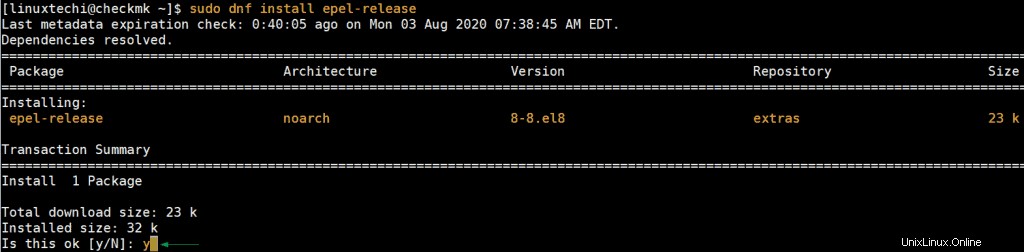
Appuyez sur 'y' sur le clavier et appuyez sur ENTER pour procéder à l'installation.
Ensuite, assurez-vous d'installer les packages xinetd et OpenSSL. Par conséquent, exécutez la commande :
$ sudo dnf install xinetd openssl -y
Assurez-vous également que Python 3 est installé (il est préinstallé par défaut sur CentOS 8). S'il n'est pas installé sur votre système CentOS 8 / RHEL 8, exécutez la commande suivante pour l'installer,
$ sudo dnf install python3 -y
Exécutez la commande suivante pour vérifier la version de Python
[[email protected] ~]$ python3 -V Python 3.6.8 [[email protected] ~]$
N'oubliez pas d'installer le package "graphiz-gd" à partir du référentiel PowerTools, exécutez la commande dnf suivante
$ sudo dnf --enablerepo=PowerTools install graphviz-gd -y
Étape 3) Définir les règles SELinux et de pare-feu pour checkmk
SELinux est un module de sécurité du noyau qui améliore la sécurité de votre système CentOS 8 et RHEL 8. Définissez la règle selinux suivante pour autoriser le serveur Web à accéder aux interfaces réseau,
$ sudo setsebool -P httpd_can_network_connect 1
Autorisez maintenant le service http ou son port dans le pare-feu, exécutez
$ sudo firewall-cmd --zone=public --add-service=http --permanent $ sudo firewall-cmd --reload
Remarque :Vous ne pouvez ignorer cette étape que si Selinux et firewalld sont désactivés sur votre système.
Étape 4) Installation de l'outil de surveillance Checkmk
Une fois toutes les conditions préalables remplies, il est maintenant temps d'installer Checkmk First, téléchargez le package RPM à partir du site officiel.
$ wget https://checkmk.com/support/1.6.0p14/check-mk-raw-1.6.0p14-el8-38.x86_64.rpm
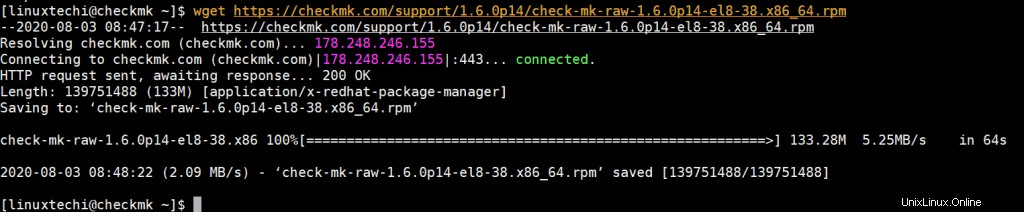
Une fois téléchargé, installez le package Checkmk rpm avec l'option –nogpgcheck pour éviter la signature du package, ce qui pourrait entraîner des erreurs plus tard au cours du processus d'installation.
$ sudo dnf install --nogpgcheck check-mk-raw-1.6.0p14-el8-38.x86_64.rpm -y
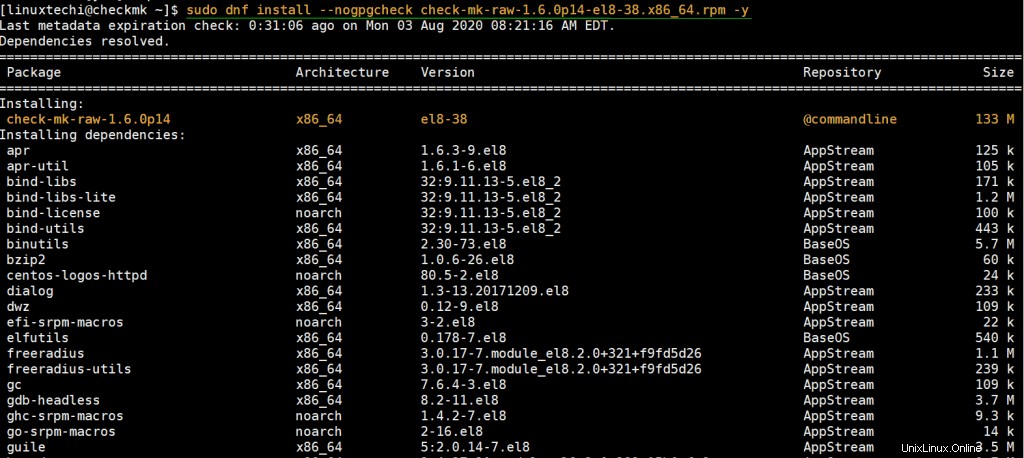
La prochaine chose que vous devez faire est de créer une instance OMD . Nous allons en créer un à des fins de test (bac à sable).
Remarque : Vous pouvez remplacer le nom de l'instance OMD qui convient à votre configuration.
$ sudo omd create sandbox
Vous devriez obtenir le résultat ci-dessous :
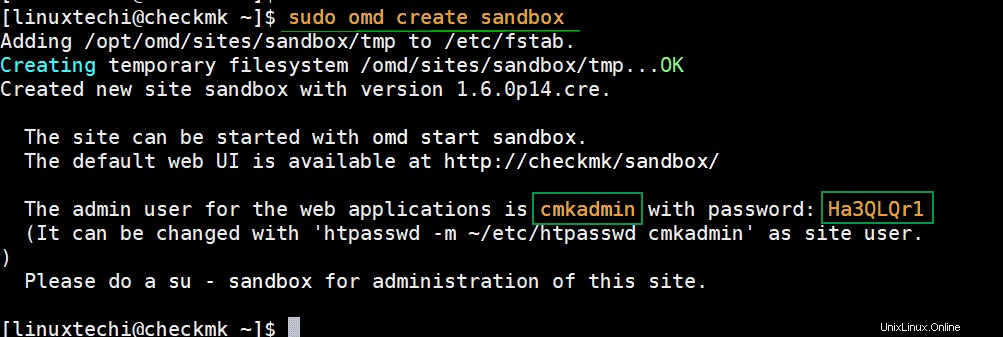
Ce que fait la commande, c'est qu'elle crée une nouvelle instance omd avec un utilisateur et un groupe appelé 'sandbox ' à côté du répertoire personnel de l'utilisateur qui est créé dans le '/omd/sites/sandbox ' chemin.
Pour démarrer l'instance, basculez vers l'utilisateur omd ou l'utilisateur root et exécutez la commande :
$ omd start
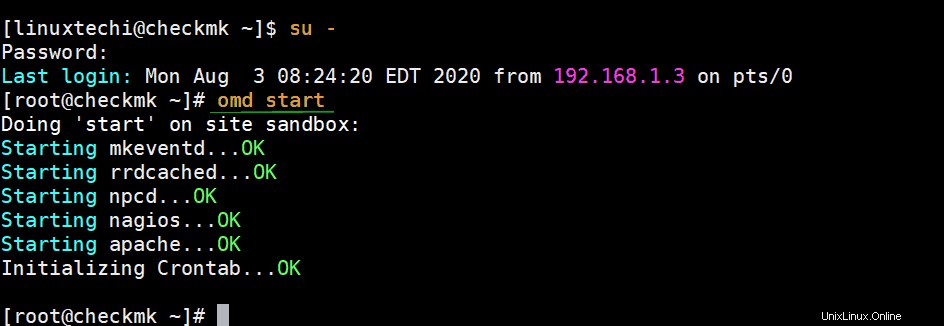
Pour accéder à l'interface frontale de Check_MK, ouvrez votre navigateur Web et accédez à l'URL indiquée :
http://server-IP/sandbox
Connectez-vous à l'aide du nom d'utilisateur cmkadmin et du mot de passe fournis lors de la création de l'instance omd, dans ce cas, Ha3QLQr1
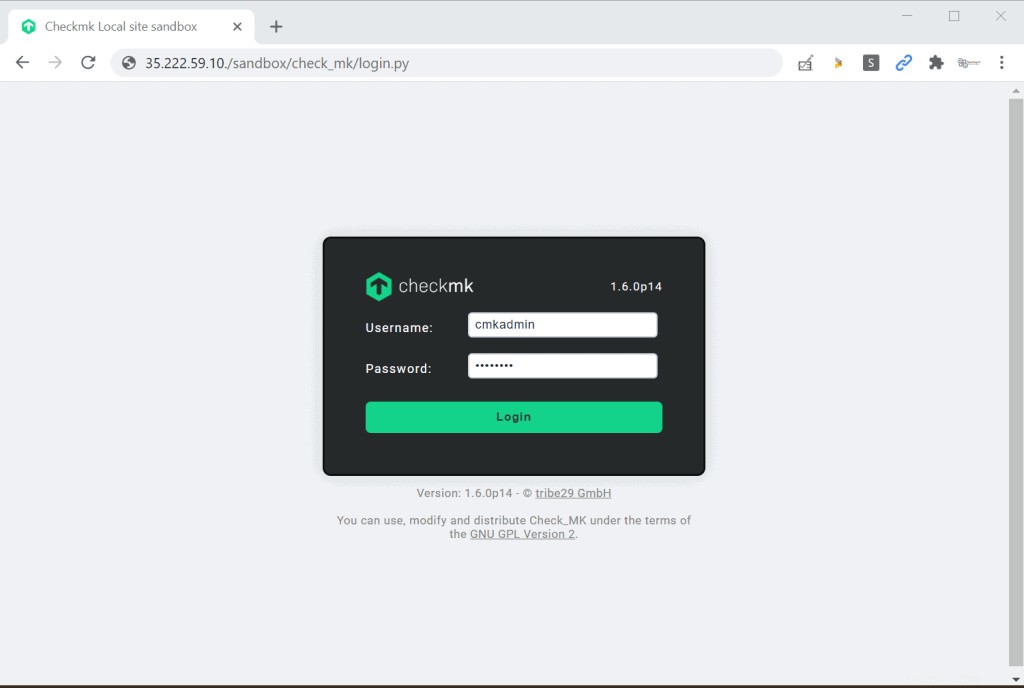
Cliquez sur "Connexion ’ pour accéder au tableau de bord illustré ci-dessous.
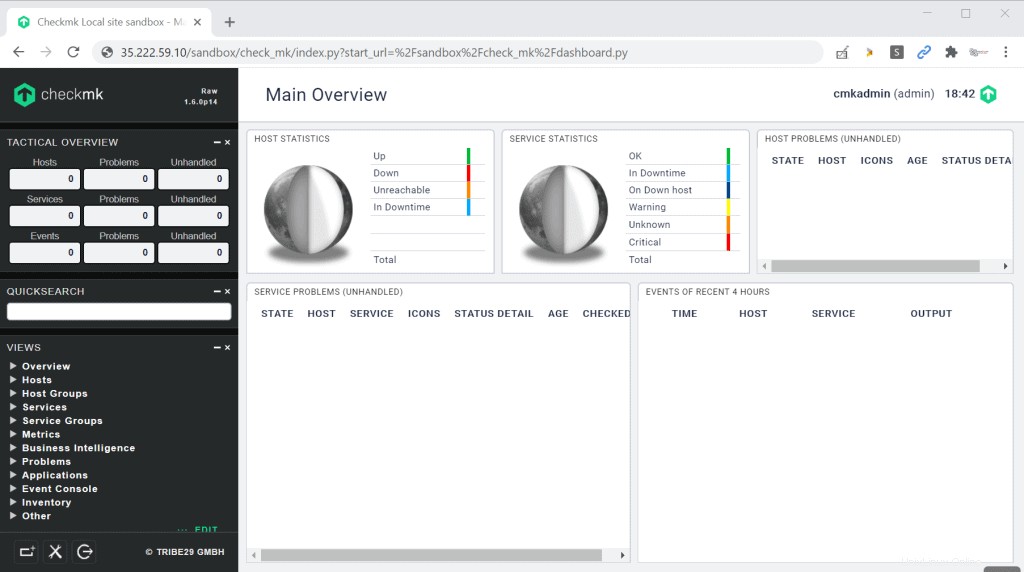
Étape 5) Ajoutez un hôte Linux distant à Checkmk pour la surveillance
Après avoir installé et configuré avec succès Checkmk, nous allons montrer comment vous pouvez surveiller différents hôtes. Tout d'abord, nous allons ajouter un hôte Linux, dans ce cas, un système CentOS 8, ce qui vous oblige à installer l'agent Checkmk.
Il y a 2 façons de procéder. Vous pouvez télécharger l'agent Checkmk à partir du serveur en naviguant.
http://server-ip/sandbox/check_mk/agents
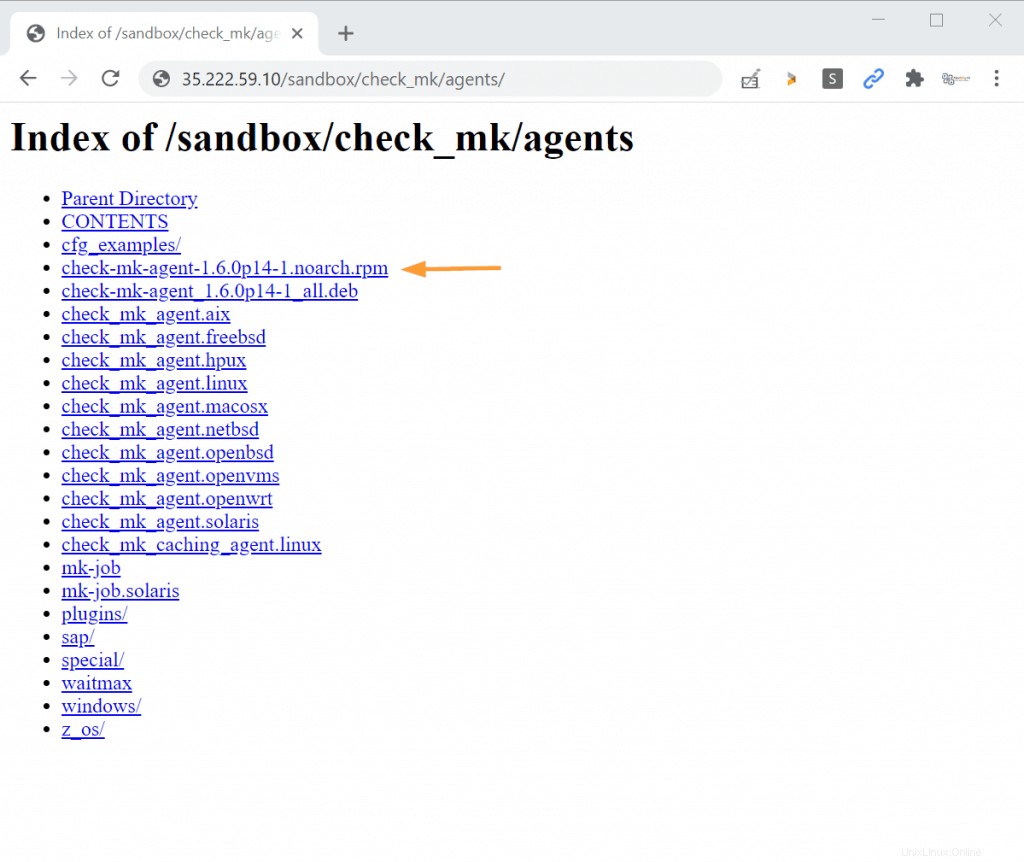
Ajoutez le nom de l'agent à l'URL et téléchargez à l'aide de la commande wget comme indiqué
$ wget http://server-ip/sandbox/check_mk/agents/check-mk-agent-1.6.0p14-1.noarch.rpm
Remplacez l'adresse IP du serveur qui convient à votre configuration, dans mon cas, ce serait '35.222.59.10'
L'autre façon est de télécharger directement l'agent depuis le site officiel.
$ wget https://checkmk.com/support/1.6.0p14/check-mk-raw-1.6.0p14-el8-38.x86_64.rpm
Une fois que vous avez téléchargé l'agent, installez-le à l'aide de la commande rpm comme indiqué :
$ rpm -ivh check-mk-agent-1.6.0p14-1.noarch.rpm
Installez ensuite le démon xinetd.
$ sudo dnf install xinetd -y
L'agent Checkmk écoute sur le port 6556, nous devons donc ouvrir le port sur le pare-feu afin qu'il puisse envoyer les métriques de l'hôte Linux au serveur Checkmk.
Pour ouvrir le port et appliquer les modifications sur le pare-feu, exécutez la commande :
$ sudo firewall-cmd --permanent --add-port=6556/tcp $ sudo firewall-cmd --reload
Rendez-vous maintenant sur le tableau de bord Checkmk et accédez à "Configuration WATO ’ –> ‘Hôtes ' -> 'Créer un nouvel hôte '
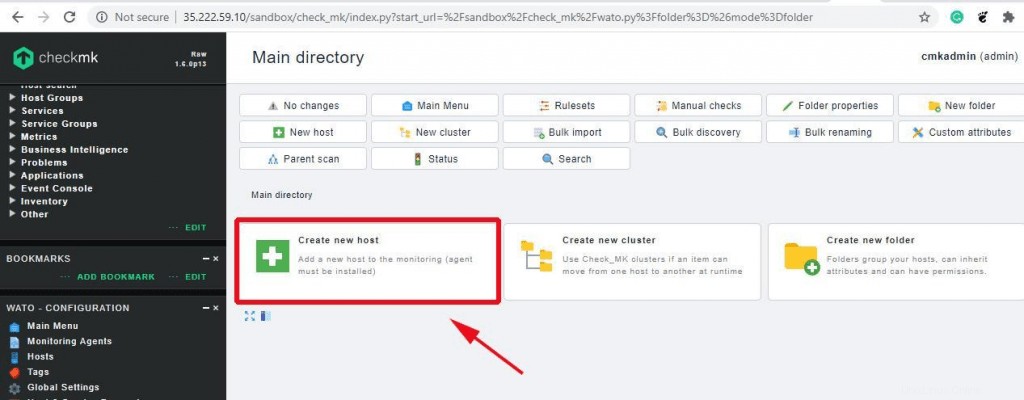
Sur la page suivante, remplissez les détails de l'hôte tels que le nom d'hôte, l'adresse IP et n'oubliez pas de cocher la case checkmk agent.
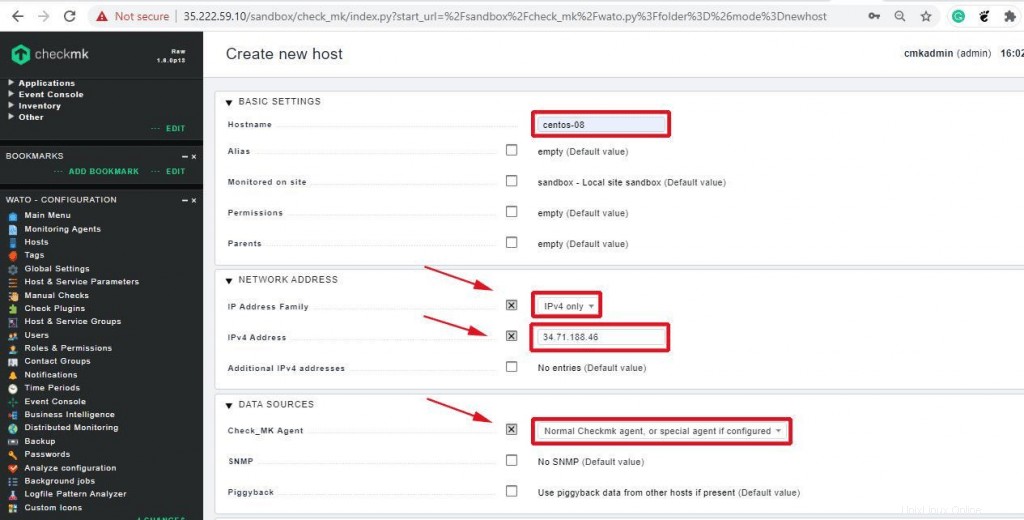
Cliquez ensuite sur "Enregistrer et terminer"

Peu de temps après, une liste des services de l'hôte sera peuplée comme indiqué
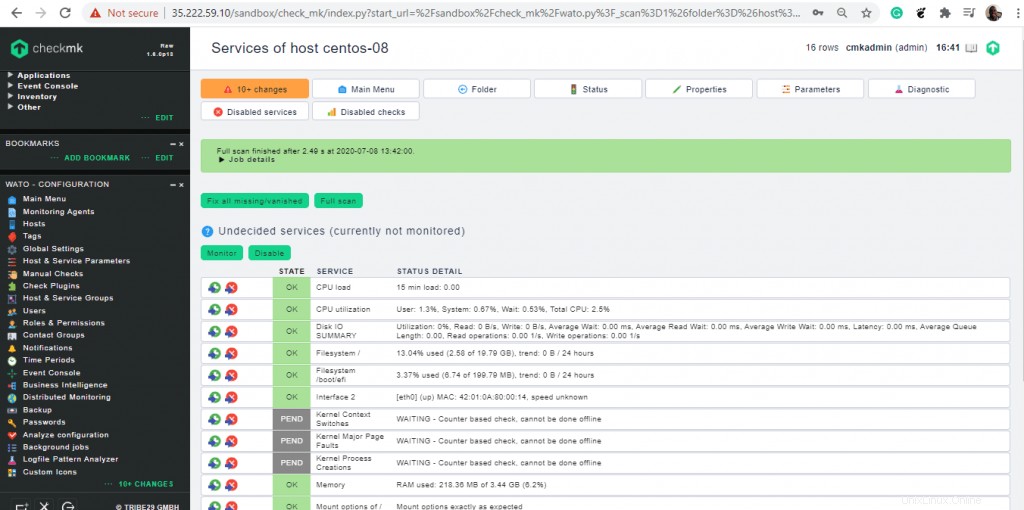
Voyons maintenant comment vous pouvez ajouter un système hôte Windows.
Étape 6) Ajoutez un hôte Windows distant à checkmk pour la surveillance
L'ajout d'un hôte Windows est très similaire à l'ajout d'un hôte Linux. Pour commencer, parcourez l'URL suivante
http://server-ip/sandbox/check_mk/agents/windows/
Pour télécharger l'agent Windows, cliquez soit sur check_mk_agent.msi ou check_mk_agent-64.exe paquet.
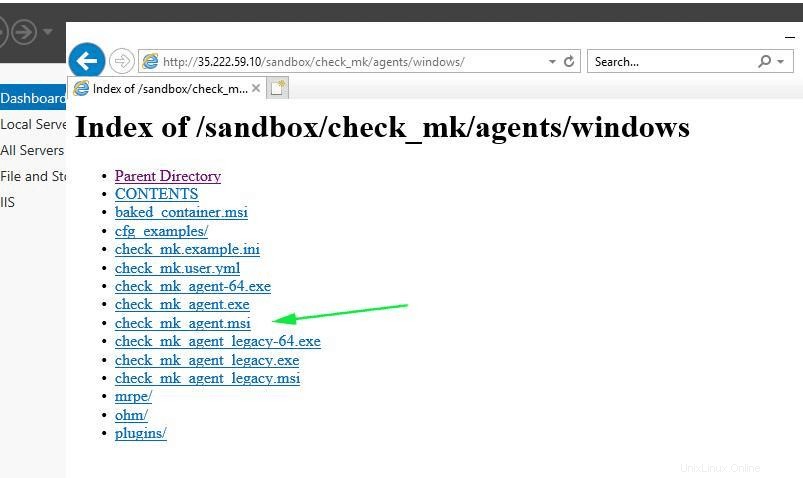
Une fois téléchargé, exécutez le programme d'installation comme indiqué à l'aide de l'assistant d'installation.
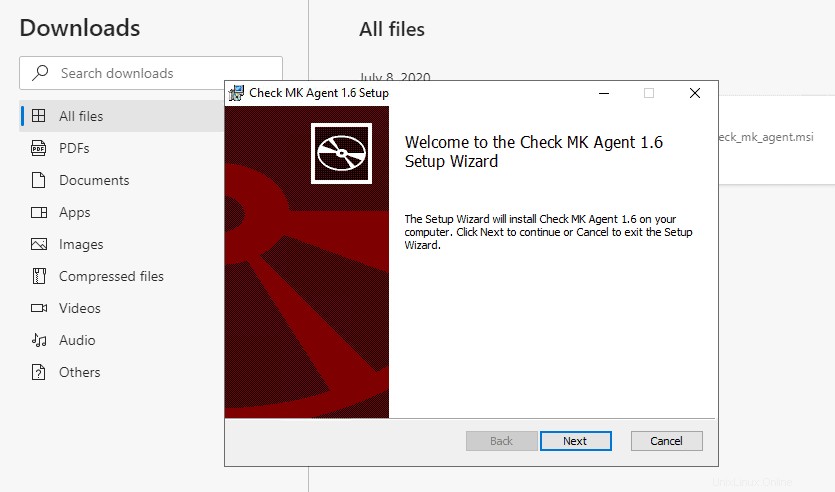
Une fois cela fait, rendez-vous sur la fenêtre des services et confirmez que l'agent s'exécute comme indiqué.
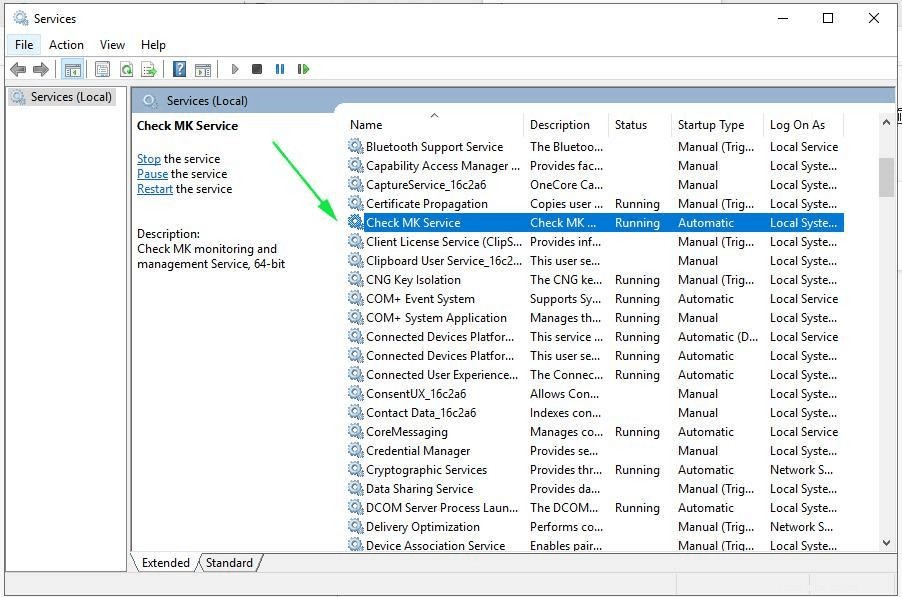
Tout aussi important, assurez-vous que vous avez autorisé le service checkmk sur le pare-feu Windows, comme indiqué.
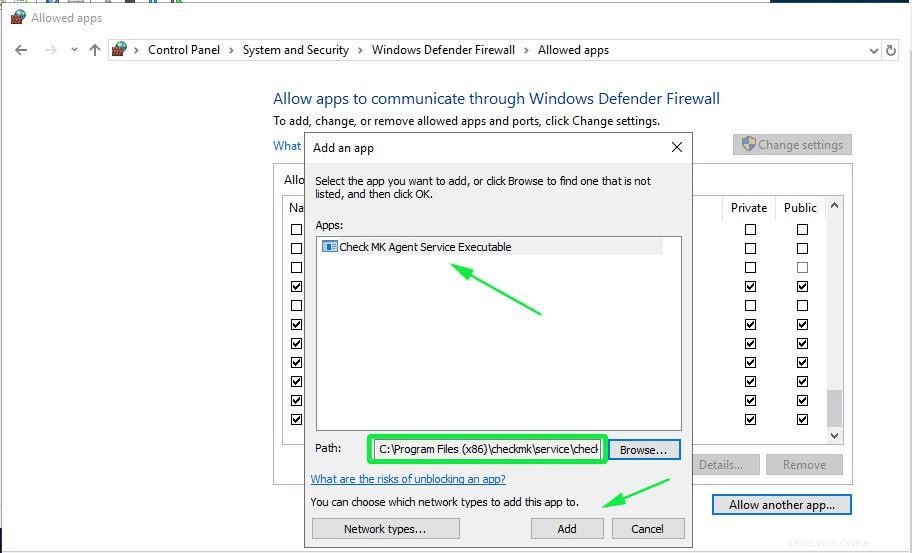
Enfin, rendez-vous sur le serveur Checkmk et ajoutez le système hôte Windows de la même manière que nous avons ajouté l'hôte Linux. Lorsque vous avez terminé, les services de l'hôte seront remplis comme indiqué,
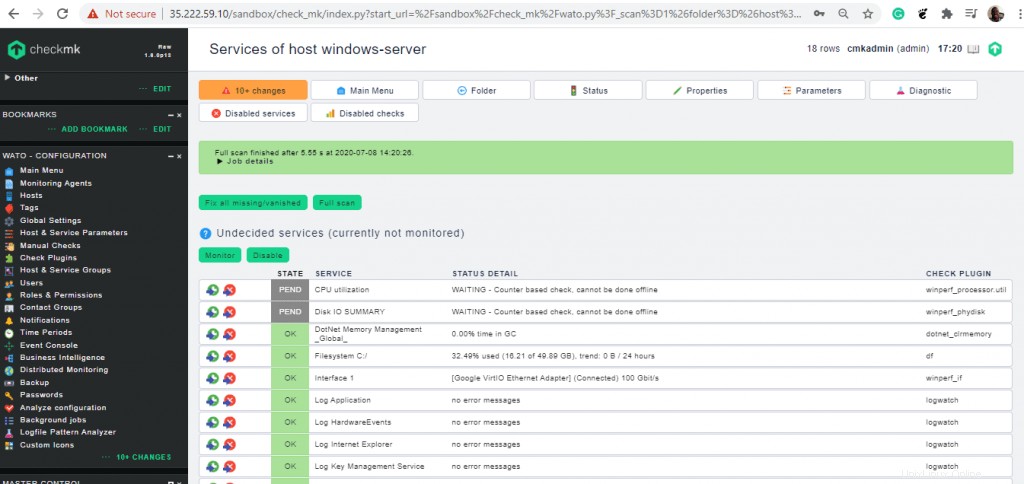
Génial! Nous avons réussi à installer le serveur de surveillance Checkmk et réussi à ajouter les systèmes hôtes Linux et Windows pour la surveillance. Nous espérons que ce guide vous a été utile. La balle est désormais dans votre camp. Essayez-le et faites-nous savoir comment cela s'est passé.